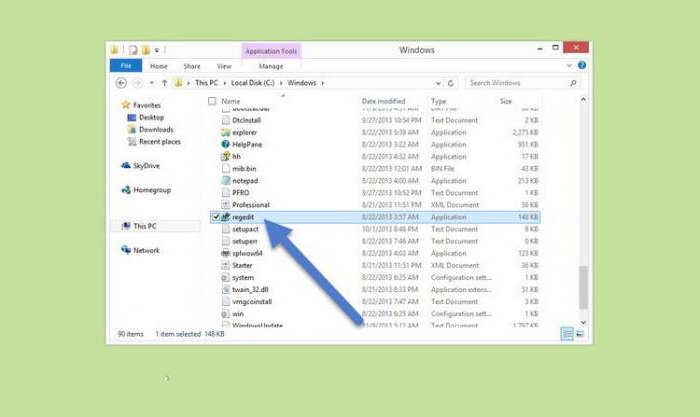הגדר את סייר Windows
אין ספק שהרבה משתמשים נתקלוכזה מסר לא נעים של מערכת ההפעלה שלה, כמו "תוכנית Windows Explorer 7 הוא הסתיים." זה קורה לעתים קרובות מאוד במהלך פתיחת תיקיה או כאשר אתה מנסה לנקות את האשפה. זה קורה כי עם זה לקרוס, אתה רואה את ההודעה "סייר Windows אינו מגיב."
בעיקרון, מהות הבעיה לא משתנה מזה. זה יכול לקרות רק שבוע, וכל עשר דקות. בנוסף לכך שהוא מאט באופן משמעותי את המחשב, הוא מסוגל מאוד להשפיע על מערכת העצבים של המשתמש. בואו להבין איך לתקן את המצב כך Windows Explorer עובד במצב רגיל.

רבים במקרים כאלה יכולים להתחיל להאשיםמיקרוסופט להפקת מוצר לא תקני. זה, אגב, הוא תירוץ מצוין עבור אלה שאינם אפילו מנסה להבין משהו. מה יכול להיות קל יותר מאשר להאשים מישהו על חוסר היכולת שלהם? אבל אין להסיק את המסקנות. סביר להניח, הסיבה טמונה הרחבות שונות שהיו משולבים סייר Windows. בדרך כלל, זה נעשה על ידי יישומי צד שלישי ללא ידיעתך, או כאשר אתה לא טורחים להסתכל במהלך ההתקנה של התוכנית, אילו פריטים מתקתקים. כדי להבהיר את מה שאתה מדבר, לחץ באמצעות לחצן העכבר הימני על כל קובץ. בתפריט ההקשר, תראה את אותם פריטים.
כמובן, לפעמים זה קשה מאוד לקבוע עם אשרזה מכל היישומים האלה כי Windows Explorer מתנגש. לכן, תשומת הלב שלך מוצעת הוראה שתסייע למצוא את הבעיה ולתקן את המצב.

הורד את כלי השירות שנקרא Shell Exהצג גרסה 1.47 - מנהל הרחבות מעטפות. זה ייתן לך את היכולת לנהל את כל התוספים הזמינים. ראוי לציין כי ניתן להוריד אותו בכל מקום, שכן הוא מופץ ללא תשלום. יתרון נוסף הוא כי הן גירסת מערכת ההפעלה 32 סיביות והן גירסת 64 סיביות זמינים עבורך. בהתאם למערכת ההפעלה שהתקנת, הורד אפשרות זו או אחרת.
לאחר שהורדת את התוכנה, הפעליישום עם זכויות מנהל, ולאחר מכן להתחיל למיין את רשימת כל הרחבות לפי שם של חברות המפתחים. לשם כך, עליך ללחוץ על העמודה "חברה".
לאחר מכן, עליך להשבית לחלוטין את כל ההרחבות, למעט אלה הנמצאות בבעלות Microsoft. בזהירות ללמוד את הרשימה שלך, ולאחר מכן לסמן את הרחבות הנדרש, ולאחר מכן לאשר.

עכשיו עדיף לאתחל את המחשב, אחריאשר מאפשר לו לעבוד במשך זמן עם תפריט ההקשר נקי. אם לאחר זמן מה, סייר Windows לא "נשבע", אז אתה יכול להשתמש באחד היישומים שאתה צריך. וכן, על ידי הפעלת אחד, לאתחל ולעבוד במשך זמן מה, מבלי להוסיף את הדברים הבאים. אם הכל בסדר, אין כשלים - לחבר את ההרחבה הבאה לעבודה. לעשות זאת עד שאתה מזהה את "עברין" של כל הצרות של המחשב. בשיטה זו, מספר רב של אנשים פתרו את הבעיה תוך פחות משעה. גם אתה תצליח!